Въпрос
Проблем: Как да премахна Bing AI в Microsoft Edge?
Здравейте. Има ли начин да премахна Bing AI от Microsoft Edge на моя компютър с Windows?
Решен отговор
Microsoft Edge е уеб браузър, създаден от Microsoft, който се доставя стандартно с Windows. Той предоставя редица функции, включително Bing AI, който е колекция от изкуствен интелект и машина технологии за обучение, които помагат на потребителите да вземат по-информирани решения и да получат информацията, от която се нуждаят повече бързо.
Microsoft започна бета стартиране на версия на своята търсачка, Bing, под формата на A.I. чатбот захранван от GPT-4, най-новата итерация на големия езиков модел на OpenAI ChatGPT, на 7 февруари. Този нов Bing AI Chatbot може да генерира отговори на всяко запитване, без да насочва потребителите към други уебсайтове. Bing AI Chatbot може да изготвя имейли, да пише есета или стихотворения, да помага при решения за покупка, да създава сравнителни диаграми, да анализира данни и да изпълнява други задачи.
Докато Bing AI може да бъде от полза за много потребители, някои може да предпочетат да го избегнат. Има няколко причини, поради които някой би искал да деинсталира Bing AI от Microsoft Edge. Като пример:
- Притеснения относно поверителността: Някои потребители може да не искат техните данни за сърфиране и лична информация да се използват за предоставяне на персонализирани резултати от търсене или препоръки.
- Проблеми с производителността: Bing AI може да забави Microsoft Edge или да причини други проблеми с производителността на определени устройства.
- Лични предпочитания: Някои потребители може просто да предпочетат по-основно сърфиране без персонализирани препоръки или резултати от търсене.
Ако сте загрижени за проблеми с поверителността или производителността, свързани с Bing AI, или ако просто предпочитате повече основно изживяване при сърфиране, има няколко опции за деактивиране или премахване на тези функции от Microsoft Ръб, край. Можете да следвате инструкциите стъпка по стъпка по-долу.
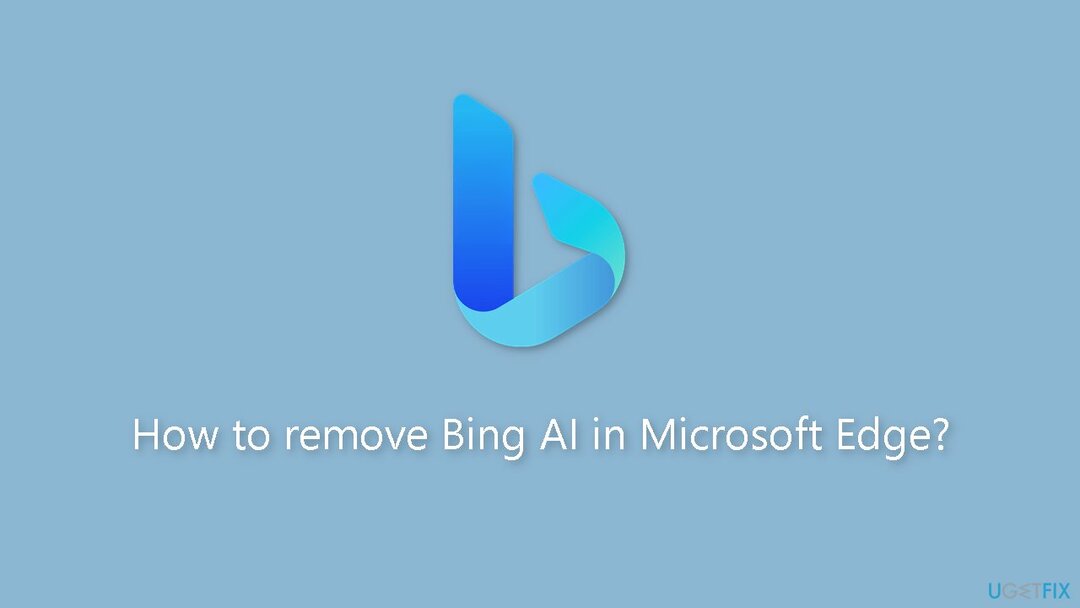
Решение 1. Променете настройките на Microsoft Edge
За да възстановите максималната производителност на вашия компютър, трябва да закупите лицензирана версия на Restoro Пералня Mac X9 софтуер за ремонт.
- Отворете Microsoft Edge.
- Кликнете върху Настройки (с три точки), разположен в горния десен ъгъл на прозореца.
- Изберете Настройки опция от падащото меню.
- Кликнете върху Система и производителност.
- Завъртете изключено на Ускоряване при стартиране опция.
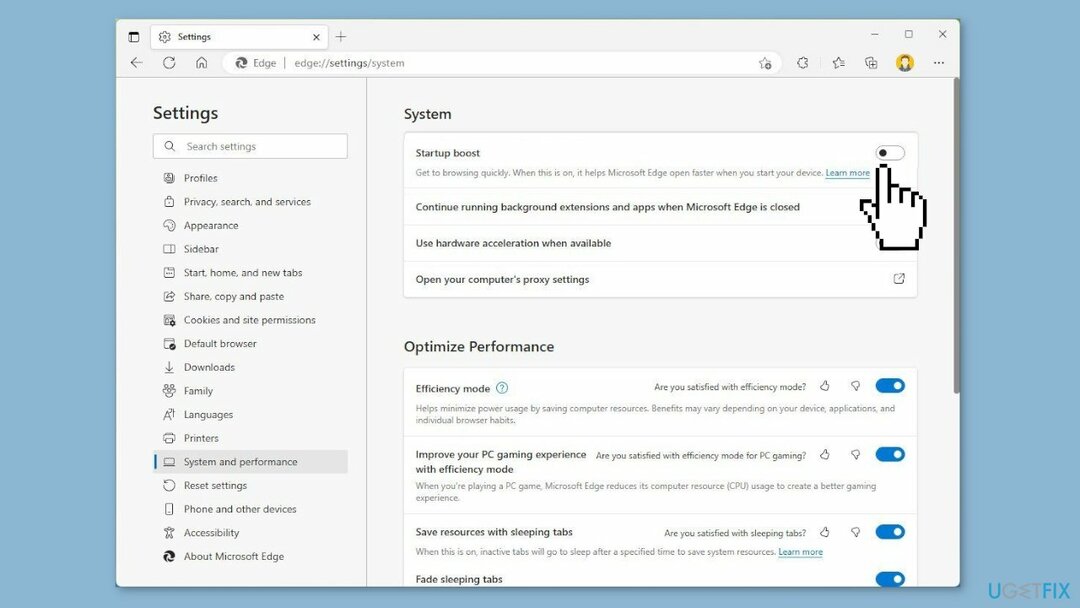
- Кликнете с десния бутон на Приложение Microsoft Edge бутон в Лента на задачите.
- Изберете Закачи на лентата със задачи опция.
- Кликнете с десния бутон на Microsoft Edge бутон за приложение в Лента на задачите отново.
- Кликнете с десния бутон На Microsoft Edge в контекстното меню.
- Изберете Имоти опция.
- В Мишена настройка, добавете следната опция след интервал:
–disable-features=msUndersideButton
- Щракнете върху Приложи бутон за запазване на промените.
- Щракнете върху Добре бутон за затваряне на Имоти прозорец.
Решение 2. Деинсталирайте Bing Search
За да възстановите максималната производителност на вашия компютър, трябва да закупите лицензирана версия на Restoro Пералня Mac X9 софтуер за ремонт.
- Отвори Започнете меню.
- Кликнете върху Икона за настройки (икона на зъбно колело).
- В Прозорец за настройки, кликнете върху Приложения.
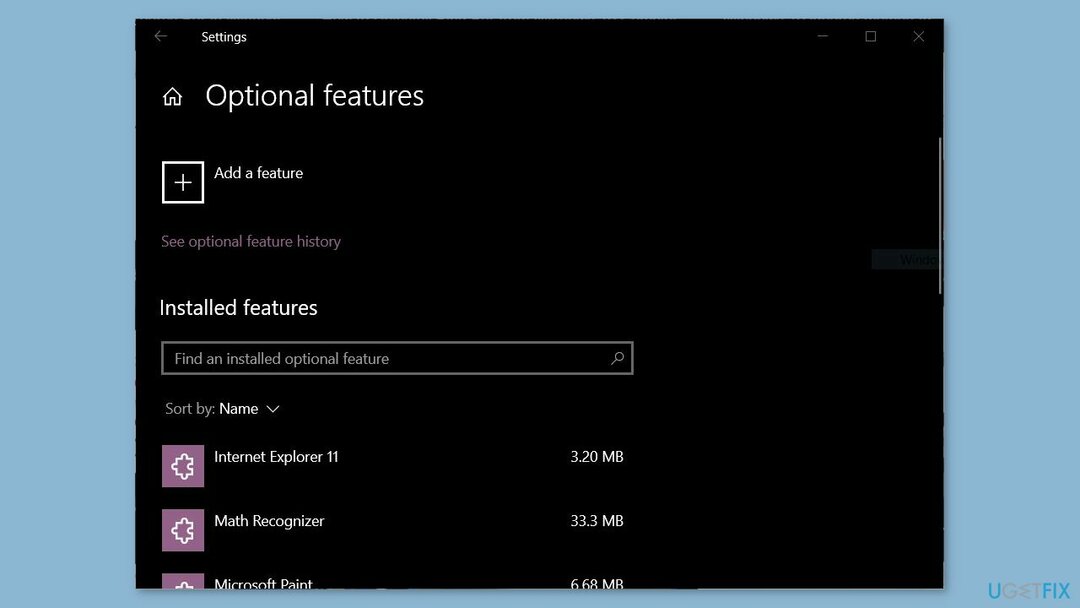
- Превъртете надолу и щракнете върху Незадължителни функции.
- Потърсете Търсене в Microsoft Bing в списъка с инсталирани допълнителни функции.
- Кликнете върху Търсене в Microsoft Bing опция, за да го изберете.
- Кликнете върху Деинсталиране бутон.
- Следвайте подканите, за да завършите процеса на деинсталиране.
Решение 3. Променете регистъра
За да възстановите максималната производителност на вашия компютър, трябва да закупите лицензирана версия на Restoro Пералня Mac X9 софтуер за ремонт.
- Отвори Започнете меню.
- Търся regedit и щракнете върху горния резултат, за да отворите Редактор на регистъра.
- Прегледайте следния път:
HKEY_LOCAL_MACHINE\SOFTWARE\Policies\Microsoft
- Кликнете с десния бутон на Microsoft клавиш, изберете Нови щракнете върху Ключ. Назовете ключа Ръб, край и натиснете Въведете.
- Кликнете с десния бутон върху новосъздадените Ръб, край клавиш, изберете Нови щракнете върху DWORD 32-битов (стойност). Назовете ключа HubsSidebarEnabled и натиснете Въведете.
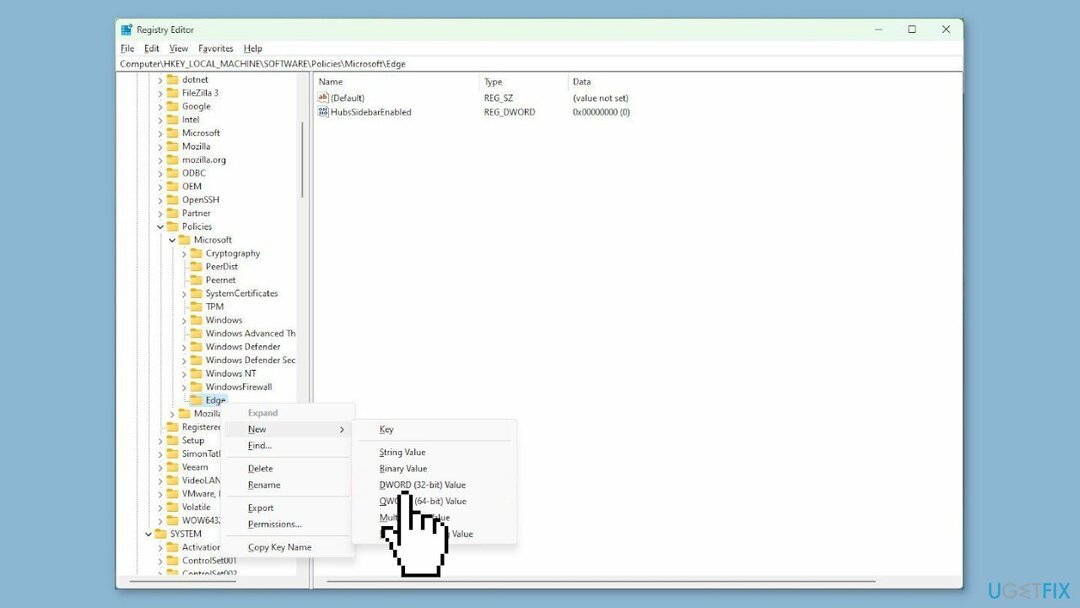
- Кликнете два пъти върху новосъздадените HubsSidebarEnabled ключ и го задайте стойност да се 0. Щракнете върху Добре бутон за запазване на промените.
- Отворете Microsoft Edge.
- Въведете следния път в адресната лента и натиснете Въведете:
край // политика
- Щракнете върху Правила за презареждане бутон за Приложи промените.
- След като изпълните стъпките, Microsoft Edge вече не трябва да показва Икона Bing (Откриване). или странична лента.
Оптимизирайте системата си и я направете да работи по-ефективно
Оптимизирайте системата си сега! Ако не искате да проверявате компютъра си ръчно и да се борите с опитите да намерите проблеми, които го забавят, можете да използвате софтуера за оптимизация, изброен по-долу. Всички тези решения са тествани от екипа на ugetfix.com, за да сме сигурни, че помагат за подобряване на системата. За да оптимизирате компютъра си само с едно кликване, изберете един от тези инструменти:
Оферта
направи го сега!
Изтегликомпютърен оптимизаторЩастие
Гаранция
направи го сега!
Изтегликомпютърен оптимизаторЩастие
Гаранция
Ако не сте доволни от Restoro и смятате, че не е успял да подобри компютъра ви, не се колебайте да се свържете с нас! Моля, дайте ни всички подробности, свързани с вашия проблем.
Този патентован процес на ремонт използва база данни от 25 милиона компонента, които могат да заменят всеки повреден или липсващ файл на компютъра на потребителя.
За да поправите повредената система, трябва да закупите лицензираната версия на Restoro инструмент за премахване на зловреден софтуер.За да поправите повредената система, трябва да закупите лицензираната версия на Пералня Mac X9 инструмент за премахване на зловреден софтуер.
Достъп до географско ограничено видео съдържание с VPN
Частен достъп до Интернет е VPN, който може да попречи на вашия доставчик на интернет услуги правителство, и трети страни от проследяването ви онлайн и ви позволяват да останете напълно анонимни. Софтуерът предоставя специални сървъри за торент и стрийминг, като гарантира оптимална производителност и не ви забавя. Можете също така да заобиколите географските ограничения и да гледате услуги като Netflix, BBC, Disney+ и други популярни стрийминг услуги без ограничения, независимо къде се намирате.
Не плащайте на авторите на ransomware – използвайте алтернативни опции за възстановяване на данни
Атаките със зловреден софтуер, особено рансъмуерът, са най-голямата опасност за вашите снимки, видеоклипове, работни или училищни файлове. Тъй като киберпрестъпниците използват стабилен алгоритъм за криптиране за заключване на данни, той вече не може да се използва, докато не бъде платен откуп в биткойн. Вместо да плащате на хакери, първо трябва да опитате да използвате алтернатива възстановяване методи, които могат да ви помогнат да извлечете поне част от изгубените данни. В противен случай можете също да загубите парите си, заедно с файловете. Един от най-добрите инструменти, който би могъл да възстанови поне част от криптираните файлове – Data Recovery Pro.